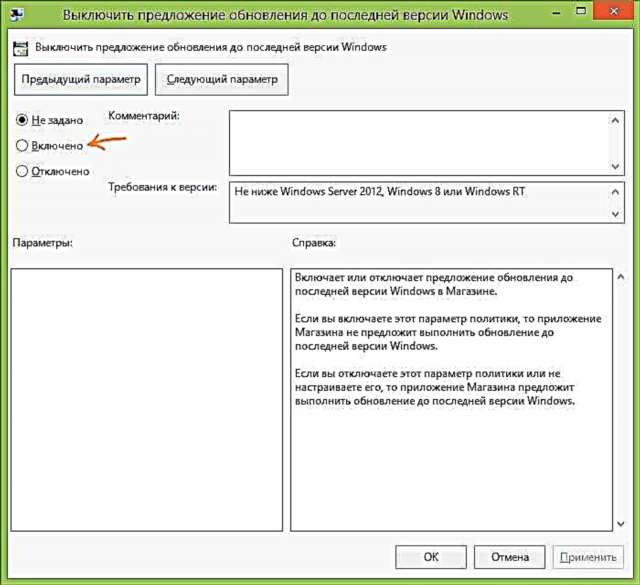Afai na e faʻatau se komipiuta poʻo se komipiuta ma le Windows 8 pe naʻo le faʻapipiʻiina o lenei OS i lau komupiuta, lea e vave pe mulimuli ane (seʻi vagana, o le mea moni, ua uma ona tape uma faʻafouga) o le ae vaʻaia se feʻau a le faleoloa o loʻo fai atu ia oe e maua le Windows 8.1 mo le leai se totogi, o le vaetamaina e faʻatagaina oe e toe faʻafou le faiga i se fou faʻamatalaga. Ae a pe a fai e te le manaʻo e faʻafouina, ae i le taimi lava e tasi e le manaʻo foi e teteʻe masani faʻafouga masani?
O ananafi na ou mauaina ai se tusi o fai mai ia te aʻu e tusi e uiga i le auala e faʻamuta ai le faʻafouga i le Windows 8.1, faʻapea foi le faʻamuta le feau "Maua le Windows 8.1 mo leai se totogi." O le autu e lelei, e ese mai i lea, pei ona faʻaalia mai e le auiliiliga, toʻatele tagata e fiafia, o lea, na filifili ai e tusi lenei faʻatonuga. Le tusiga Faʻafefea ona faʻaleaogaina Windows faʻafouga atonu foi aoga
Faʻamuta le mauaina o le Windows 8.1 faʻaaogaina le vaega o faiga faʻatonu a vaega

O le auala muamua, i loʻu manatu, o le faigofie ma sili ona fetaui lelei, ae le o faʻamatalaga uma a Windows e i ai le lotoifale faʻaoga tulafono faʻatonutonu, o lea pe afai e te maua Windows 8 mo le tasi gagana, vaʻai le isi metotia.
- Ina ia amata le faʻatonu o tulafono a le vaega a le lotoifale, fetaomi le Win + R ki (Win o se ki ma le Windows logo, pe masani ona fesiligia) ma ulufale i le faʻatonuga i le Run window gpedit.msc ona tata lea o le Enter.

- Filifili Computer Configuration - Administrative Templates - Components - Faleoloa.

- Faalua-kiliki i luga o le aitema i le itu taumatau "Tapē le ofo e faʻaleleia atili i le vaega lata mai o le Windows" ma i le faʻamalama e aliali mai, seti i le "Enabled".
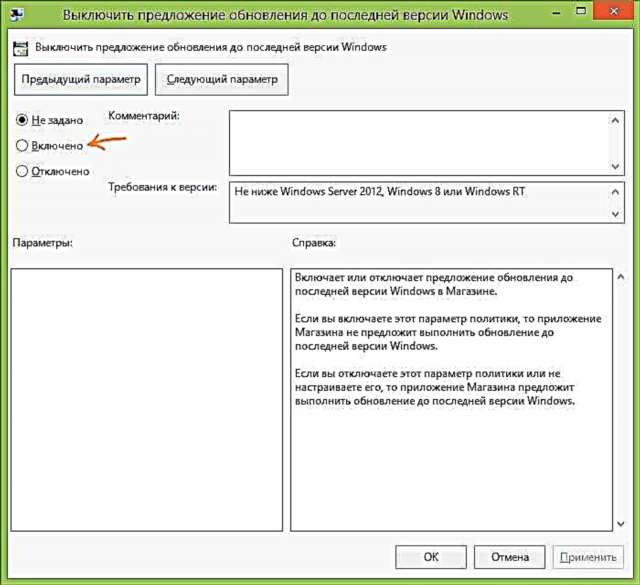
A uma ona e kiliki "Talosaga", o le Windows 8.1 faʻafouga o le a le toe taumafai e faʻapipiʻi, ma e te le o vaʻaia se valaaulia e asiasi i le faleoloa Windows.
I le Resitala Faʻatonu
O le auala lona lua o le mea lava lea e tasi pei ona faamatalaina i luga, ae faʻaleaogaina le faʻafouga i le Windows 8.1 faʻaaoga le lesitala faʻatonu, lea e mafai ona e amata i le fetaomi o le Win + R ki i luga o le keyboard ma typing faʻamaoni.
I le resitala faatonu, tatala le vaega HKEY_LOCAL_MACHINE SOFTWARE Policies Microsoft ma fausiaina se ki a WindowsStore i totonu.

Ina ua maeʻa, ona filifilia lea o le vaega fou faatoa faia, taumatau kiliki i le taumatau pane o le lesitala faatonu ma faia se DWORD faʻamasinoga ua taua DisableOSUpgrade ma setiina lona taua i le 1.
Pau lena, e mafai ona e tapunia le lesitala faatonu, o le faʻafouga o le a le toe pisa oe.
O se isi auala e tape ai le Windows 8.1 faʻafou le faʻaaliga i le lesitala faatonu
O lenei metotia faʻaoga foi lesitala faatonu, ma e mafai fesoasoani pe afai e le fesoasoani muamua le filifiliga:
- Taumafai le lesitala faatonu e pei ona faamatalaina muamua
- Tatala le HKEY_LOCAL_MACHINE System Setup UpgradeNotification vaega
- Suia le taua o le UpgradeAvailable parameter mai le tasi i le leai.
Afai e leai se vaega ma se faʻavaomalo, e mafai ona e fausiaina e oe lava, ile auala tutusa e pei ona iai muamua.
Afai i se taimi o i luma e manaʻomia e faʻaletonu suiga ua faʻamatala i totonu o lenei tusi lesona, ia naʻo le faia o le toe faʻagaioia ma le faiga o le a mafai ona faʻaleleia i le lata mai lomiga i lona lava.